
Spisu treści:
- Autor John Day [email protected].
- Public 2024-01-30 11:30.
- Ostatnio zmodyfikowany 2025-01-23 15:03.

Ludzie w świecie zachodnim spędzają dużo czasu siedząc. Przy biurku, jeżdżąc, oglądając telewizję i nie tylko. Czasami zbyt długie siedzenie może zaszkodzić twojemu ciału i zaszkodzić zdolnościom koncentracji. Chodzenie i wstawanie po określonym czasie ma kluczowe znaczenie dla lepszego funkcjonowania w życiu.
Jako studenci spędzamy dużo czasu na nauce. Próbując wymyślić fajny projekt, pomyśleliśmy o bólu, jaki odczuwamy w procesie nauki. Uważaliśmy, że musi istnieć lepszy sposób na lepsze zarządzanie nawykami uczenia się niż tylko poprzez aplikacje i powiadomienia.
Wpadliśmy na pomysł stworzenia inteligentnej lampy biurkowej, która pomoże Ci zaplanować czas, zdawać sobie sprawę z tego, ile się nauczyłeś, i zaplanować przerwy. Inteligentna lampa ma kolorowe kolory LED, które zmieniają się w zależności od stanu. Nasza lampa zawiera trzy opcje:
1. Tryb Pomodoro
Technika pomodoro to technika badania produktywności w celu maksymalizacji wydajności podczas nauki.
Więcej o tej technice przeczytasz tutaj
Użytkownik określa długość nauki i czas przerwy, z domyślnymi wartościami 25/5 minut czasu nauki/przerwy.
W trybie nauki lampa zapewni mocne, ciepłobiałe światło i przełączy telefon w tryb ciszy.
Po upływie zdefiniowanego czasu telefon zostanie wyciszony, a lampka zaświeci się na czerwono, co oznacza, że nadszedł czas przerwy. Wybraliśmy kolor czerwony, ponieważ nie jest to chłopska lampka do nauki, zachęcająca do wstania i odejścia od biurka:)
2. Tryb chłodzenia
Lampa jest zabarwiona przyjemnym i wygodnym światłem, aby stworzyć przyjemne oświetlenie otoczenia.
3. Interaktywne oświetlenie timera
Lampa zaczyna się od początkowego koloru i zmienia kolor im dłużej siedzisz przy biurku. To miła wskazówka, gdy ludzie siedzą 1-2 godziny i dłużej i nie chcą się mierzyć z Pomodoro. To miła i inna alternatywa dla patrzenia na zegarek:)
Dodatkowe funkcje
- Codzienny pomiar czasu siedzenia
Aplikacja podaje całkowity czas spędzony przy biurku
- Oszczędność energii w oparciu o ruch
Czujnik ruchu wykrywa ruch, wyłączając lampę po określonym czasie nieobecności.
- Wyciszanie i wyłączanie wyciszenia telefonu.
Funkcja, która pomoże Ci skoncentrować się w trybie pomodoro.
Wyzwania i ograniczenia
Kiedy możemy pomyśleć o projekcie, okazało się, że znalezienie przedmiotu lub innego środka przekazu wiadomości jest bardzo mylące. Chcieliśmy wykorzystać oświetlenie jako sposób interakcji, ale nie byliśmy pewni, gdzie je umieścić.
Myśleliśmy o stworzeniu oświetlenia pokoju, może do zamontowania taśmy LED na biurku, ale te opcje okazały się trochę tandetne i nieefektywne. Dodatkowo pomyśleliśmy o stworzeniu uroczej figurki lub ładnego obiektu, który miałby być efektem świetlnym, ale ostatecznie wykorzystaliśmy lampkę biurkową, co jest dość logiczną decyzją:)
Kolejne ograniczenie w okablowaniu. Używamy czujnika PIR i czujnika ultradźwiękowego, oba komunikują się przewodami z płytą NodeMCU. Stwarza to dość kłopotliwy wygląd całego systemu. Przyszłym usprawnieniem jest stworzenie obudowy, w której płytka i czujniki ultradźwiękowe są już zamontowane w lampie, a czujnik PIR komunikuje się przez Bluetooth, bez konieczności rozciągania długiego kabla po ścianie.
System jest obecnie ograniczony do obsługi tylko użytkowników Androida z wyciszeniem i wyłączeniem wyciszenia telefonu, ponieważ Apple nie zapewnia takiej usługi za pośrednictwem IFTTT.
Krok 1: Komponenty

Sprzęt komputerowy
- Płyta NodeMCU z połączeniem Wi-Fi
Używany jako płyta główna systemu. Użyliśmy tej płyty, ponieważ ma ona łatwe połączenie Wi-Fi do użytku z Blynk
- Czujnik ultradźwiękowy HC-SR04
Używamy czujnika, aby wiedzieć, czy siedzisz przy biurku. Czujnik jest wycelowany w fotel, dzięki czemu gdy ktoś siedzi, możemy go wykryć po jego odległości od czujnika
-Czujnik ruchu PIR
Czujnik ruchu wisi nad biurkiem, żeby wiedzieć, czy ktoś jest w pokoju. Jeśli przez X minut nie zostanie wykryty żaden ruch, wyłączamy diody, aby oszczędzać energię
- Taśma LED RGB 5m
Używany jako źródło światła, przyklejony taśmą wewnątrz mocowania głowicy lampy.
- Lampa biurkowa z mocowaniem żarówki
Potrzebujemy lampy, w której można zamontować pasek LED wewnątrz. zwykle stara lampa biurkowa, która używa żarówek, jest idealnym rozwiązaniem.
interfejs użytkownika
Aplikacja Blynk
Używany jako aplikacja kontrolująca system. Wybrany ze względu na łatwość obsługi i szybkie rozpędzanie
Usługi
IFTTT
Służy do wyciszania i wyłączania wyciszenia telefonu za pomocą webhooków i usług Androida.
Krok 2: Podłączanie czujników


Czujnik PIR
Trzy przewody ze złączami żeńskimi.
Podłącz czujnik PIR do 5 V VCC, uziemienia i środkowego przewodu jako przewód danych.
Podłącz przewód danych do pinu D5 w NodeMCU
Czujnik ultradźwiękowyPodłącz czujnik ultradźwiękowy do małej matrycy i podłącz skrajny lewy styk do masy, a skrajny prawy styk do 5V Vcc.
Podłącz pin wyzwalający do D1, a pin echa do D2 w NodeMCU.
Krok 3: Podłączanie taśmy Led



Wzięliśmy pasek ledowy o długości 3 metrów.
Najpierw musimy podłączyć przewody taśmy led. Taśma led posiada dwa różne złącza.
Jeden idzie do ESP, a drugi do zewnętrznego pomocniczego źródła zasilania. Weź źródło zasilania 5 V (przenośna ładowarka USB to świetna opcja). Przylutuj dwa przewody Vcc i Ground do kabla zewnętrznego źródła zasilania.
Podłącz do płytki kabel danych (środkowy) do pinu D4. Następnie podłącz drugi przewód uziemiający do uziemienia.
Zostajemy przy nieużywanym kablu zasilającym, ok.
Następnie musimy elegancko owinąć taśmę LED w środku za pomocą kleju, z którym taśmy LED są oryginalnie dostarczane. W razie potrzeby możesz go nakleić dodatkową taśmą, tak jak my.
Krok 4: Montaż wszystkiego razem



Umieść czujnik PIR tak, aby był skierowany na całe pomieszczenie. W razie potrzeby możesz użyć nieużywanych wewnętrznych przewodów kabla Ethernet. Przylutowaliśmy 3 kable przechodzące przez czujnik do kabla Ethernet.
Ustaw czujnik ultradźwiękowy na lampie tak, aby był skierowany w stronę krzesła i mógł zobaczyć, czy ktoś siedzi na krześle, czy nie.
Podłącz zasilanie pomocnicze taśmy LED.
Krok 5: Kodeks
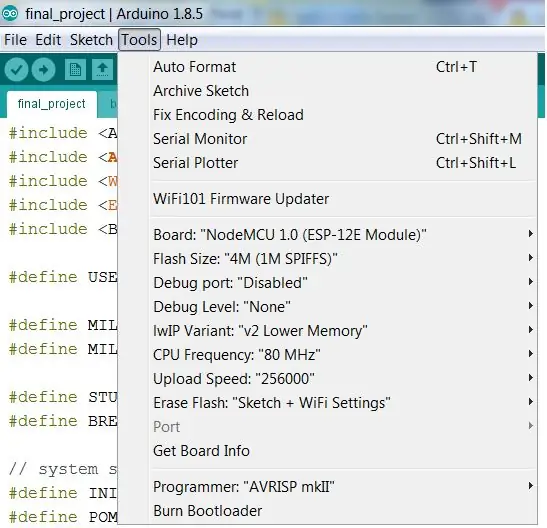
Plik.ino najwyższego poziomu to final_project.ino
Otwórz go za pomocą edytora Arduino, a reszta otworzy się w różnych zakładkach, po prostu upewnij się, że znajdują się w tym samym folderze.
Dołączone są również definicje edytora arduino.
Parametry, które możesz chcieć zmienić:
#define MAX_DISTANCE 80
Odległość w cm między czujnikiem a osobą siedzącą. Poniżej tej liczby system uzna ją za siedzącą.
// Blynk Wifi i Auth Detailschar auth = "2b183af4b6b742918d14ab766fbae229";
char ssid = "NAZWA_SIECI"; hasło znak = "HASŁO";
Krok 6: Tworzenie apletów IFTTT
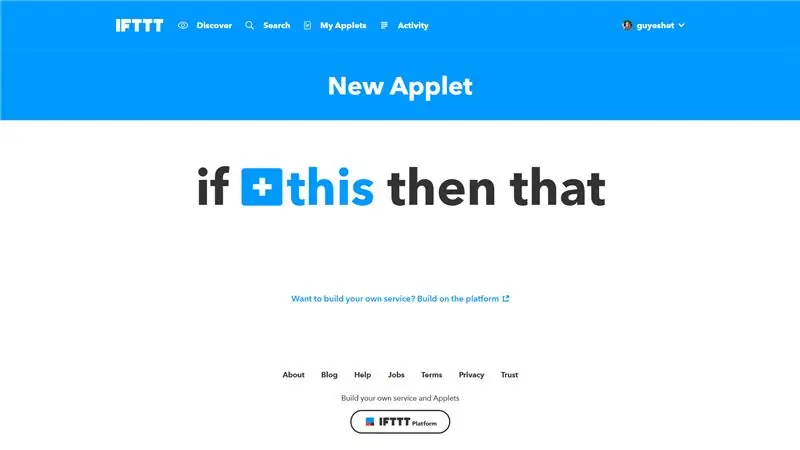
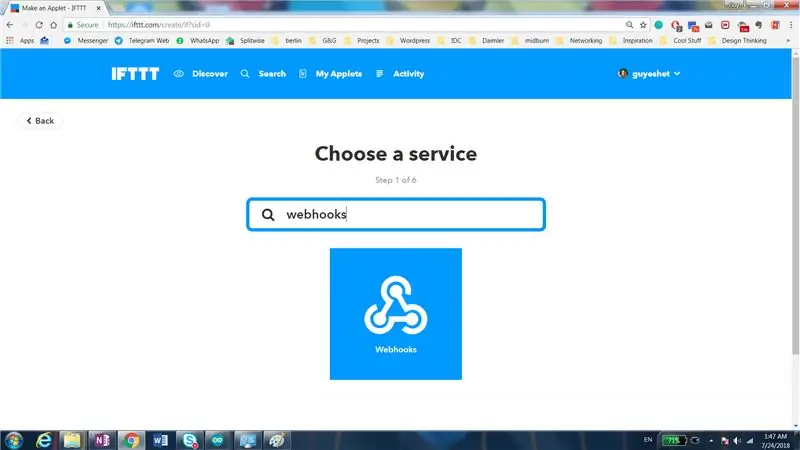
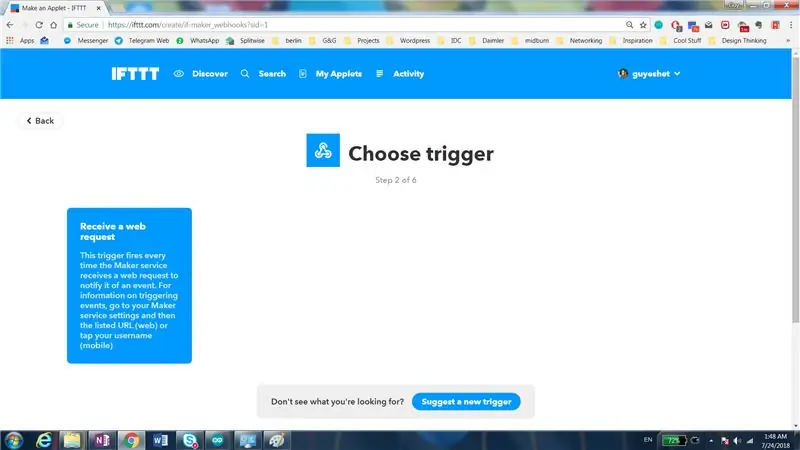
Aby wyciszać i wyłączać wyciszenie telefonu podczas przerw, musisz utworzyć osobisty aplet w IFTTT.
Wykonaj następujące kroki, aby utworzyć aplet IFTTT oparty na webhooku, który może wyciszyć telefon.
Działa to tylko na urządzeniu z Androidem i musisz zainstalować aplikację IFTTT na swoim urządzeniu, nadając mu również uprawnienia dostępu do głośności dzwonka.
Po utworzeniu apletów, zarówno dla funkcji Mute, jak i Unmute, przejdź do tej strony i zastąp klucz widoczny w webhookach Blynk, w zakładce Ogólne, podanymi tutaj kluczami.
ifttt.com/services/maker_webhooks/settings
Krok 7: Nasza aplikacja Blynk
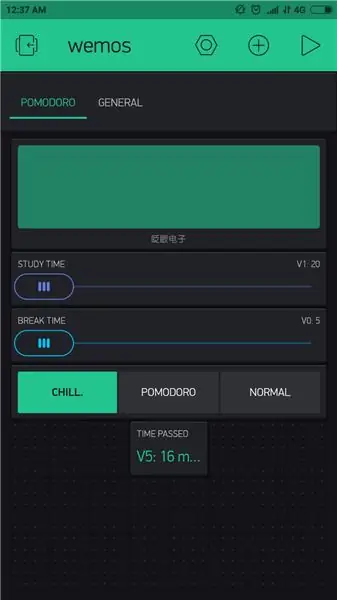
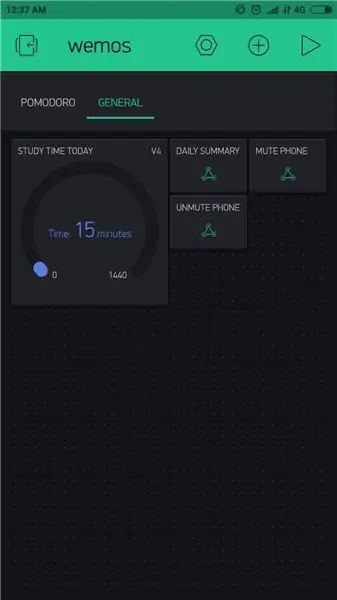
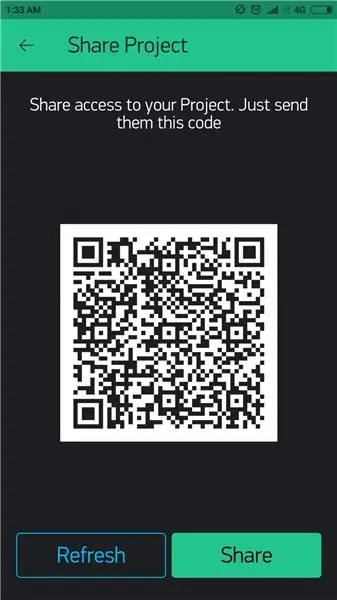
Nasza aplikacja Blynk zawiera dwie zakładki.
Pierwsze zakładki pozwalają zobaczyć na ekranie LCD liczbę pomodoro, których się dzisiaj uczyłeś, pozwalają wybrać czas nauki i przerw oraz przełączać się między różnymi trybami nauki.
Druga zakładka podaje całkowity czas nauki (całkowity czas siedzenia) i zawiera webhooki używane do wyciszania i wyłączania wyciszenia telefonu.
Użyj kodu QR, aby uzyskać dostęp do aplikacji i jej używać
Krok 8: Zobacz wszystko w akcji



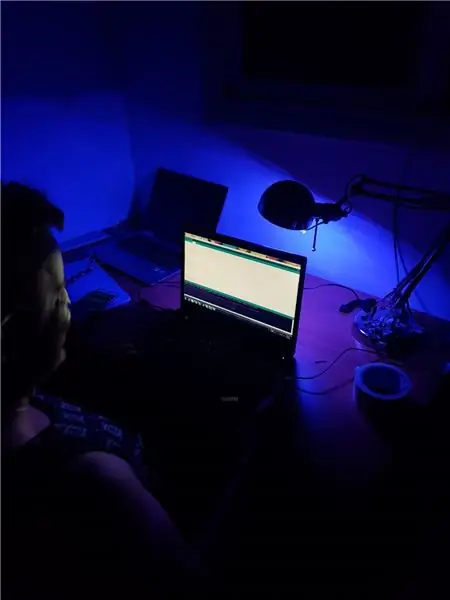
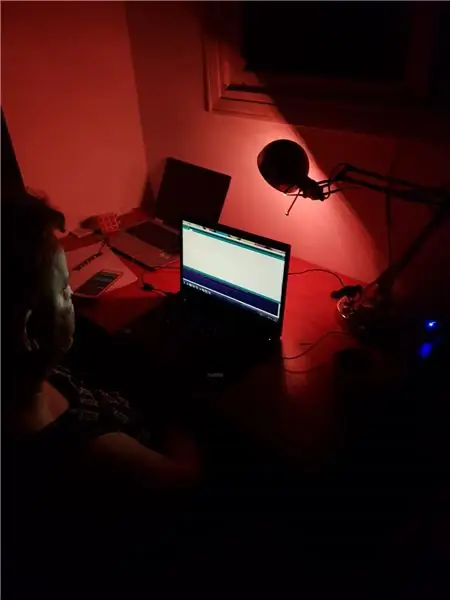
- Podłącz zasilanie paska Aux LED do zasilania.
-Podłącz płytę NodeMCU do źródła zasilania
- Wprowadź swoją aplikację blynk.
- Lampa uruchamia się z trybu Chill i powinna świecić się, jeśli Wifi jest prawidłowo podłączone.
- Wejdź do Blynk i spróbuj przejść do trybu Pomodoro, obecnie początkowe ustawienie domyślne jest dość szybkie, aby zobaczyć, że działa, ale zmień wartości suwaka w aplikacji, aby ustawić go na prawdziwy czas.
- Użyj aplikacji, aby przełączać się między trybami nauki i po pewnym czasie zobaczyć, jak długo siedzisz.
Miłej nauki!!!:)
Krok 9: Przyszłe funkcje
Istnieje wiele sposobów na rozwijanie tego projektu i dostosowywanie go. W ograniczeniu czasowym, które mieliśmy, zaimplementowaliśmy tylko powyższe funkcje, ale oto kilka fajnych pomysłów, aby przenieść to na nowy poziom.
1. Dodaj analitykę nawyków nauki
Ponieważ wiemy, że masz nawyki siedzenia, możemy polecić Ci optymalne godziny nauki i optymalne czasy przerw. Można to zrobić analizując czasy siedzenia za pomocą algorytmu uczenia maszynowego, sugerując użytkownikowi, jak powinien się lepiej uczyć. Nakład pracy na stworzenie dobrego algorytmu może zająć od tygodni do miesięcy, aby uzyskać dobry wynik pracy.
2. Dodaj interakcję za pośrednictwem powiadomień
Możemy powiadomić telefonicznie o zakończeniu przerwy, wysłać codzienne podsumowanie z Twoimi wynikami, dać wskazówki i sugestie i nie tylko. około. 2 dni robocze
3. Zmień kolor i intensywność światła w zależności od pory dnia - jak dodatek komputerowy Flux
Spraw, aby kolor światła był cieplejszy lub zimniejszy w zależności od pory dnia.
Dodatkowo dodaj czujnik światła, który wie, jak jasne jest otoczenie, aby zmienić intensywność taśmy LED, aby zapobiec odblaskom.
Można to zrobić w około. 1 dzień roboczy.
4. Dodaj obsługę Alexy lub Google Home Assitant
Obecnie tryby projektowania i badania współdziałają tylko za pośrednictwem oświetlenia. Można to zmienić i wykorzystać wraz z asystentem domowym, aby uzyskać inny rodzaj informacji zwrotnej. Integracja Alexy lub Google Home wymaga stworzenia do niej dedykowanej aplikacji i prawdopodobnie skorzystania z innej usługi IFTTT.
W zależności od złożoności aplikacji Sterowanie głosowe można to zrobić w ciągu 2-3 dni roboczych.
5. Zamontuj pasek LED jako oświetlenie otoczenia zamiast tylko lampy biurkowej
Może być używany do tworzenia oświetlenia otoczenia, a także jako asystent naukowy. Możemy dodać nastrojowe światła, budzik świetlny i wiele więcej.
około 1-2 dni roboczych
Krok 10: Zbuduj to sam
Jeśli spodobał Ci się pomysł i chcesz go stworzyć samodzielnie, uzyskanie wszystkiego, czego potrzebujesz, jest niezwykle proste.
Dołączyliśmy listę z produktem, którego użyliśmy do tego projektu, aby moje życie było łatwiejsze
- Płyta NodeMCU z połączeniem Wi-Fi
- Czujnik ultradźwiękowy HC-SR04
-Czujnik ruchu PIR
- Taśma LED RGB 5m
- Lampa biurkowa z mocowaniem żarówki
Zalecana:
Super jasne światło Lego od 14 USD Lampa biurkowa Radio Shack: 8 kroków (ze zdjęciami)

Super-jasna lampa biurkowa Lego od 14 USD Lampa biurkowa Radio Shack: Z niewielką pomocą kota z łatwością przekształć lampę biurkową za 14 USD z Radio Shack w potężną lampę Lego o wielu zastosowaniach. Dodatkowo można go zasilać prądem zmiennym lub USB. Kupiłem części, aby dodać oświetlenie do modelu Lego, kiedy znalazłem to przez przypadek
Lampa biurkowa LED przyjazna okołodobowo (bez programowania!): 7 kroków (ze zdjęciami)

Lampa biurkowa LED przyjazna okołodobowemu (nie wymaga programowania!): Zaprojektowałem tę lampę tak, aby była przyjazna dla rytmu okołodobowego. W nocy łatwiej Ci spać, ponieważ świecą się tylko ciepłe diody LED. W ciągu dnia może nie zasnąć, ponieważ zarówno chłodnobiałe, jak i ciepłe diody LED mogą włączać się po
Lampa biurkowa o kształcie molekularnym: 11 kroków (ze zdjęciami)

Lampa biurkowa o kształcie molekularnym: Przedstawiam ci lampę LED na biurko, której możemy użyć do wizualizacji niektórych geometrii molekularnych lub po prostu użyć jako lampy ledowej z różnymi efektami kolorystycznymi sterowanymi pilotem na podczerwień (IR). Mam nadzieję, że Ci się podoba
DIY LED Light - Nowoczesna biurkowa lampa nastrojowa z pilotem: 8 kroków (ze zdjęciami)

DIY LED Light - nowoczesna lampa nastrojowa na biurko z pilotem: W tym artykule omówię proces, którego użyłem do zbudowania tej niesamowitej lampy nastroju LED w kształcie piramidy. Użyłem klonu do głównej konstrukcji i niektórych mahoniowych kolców dla zwiększenia wytrzymałości. Do świateł użyłem świateł LED RGB, które są dostarczane w 16-stopowym pasku t
Lampa spiralna (znana również jako lampa biurkowa Loxodrome): 12 kroków (ze zdjęciami)

Lampa spiralna (znana również jako Loxodrome Desk Lamp): Lampa spiralna (znana również jako Loxodrome Desk Lamp) to projekt, który rozpocząłem w 2015 roku. Zainspirował go Loxodrome Sconce Paula Nylandera. Moim pierwotnym pomysłem była lampa biurkowa z napędem, która rzucałaby na ścianę płynące wiry światła. Zaprojektowałem i
